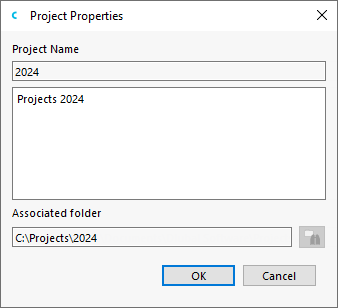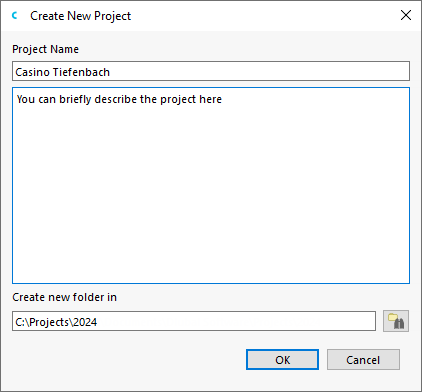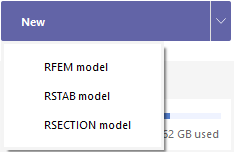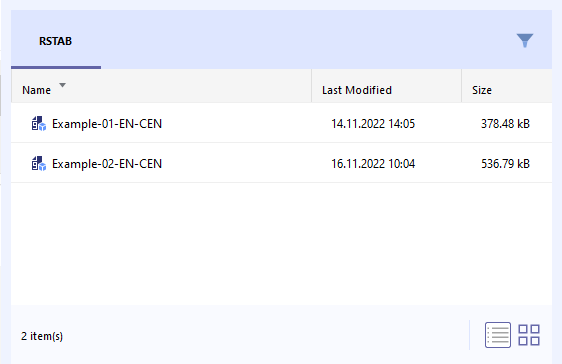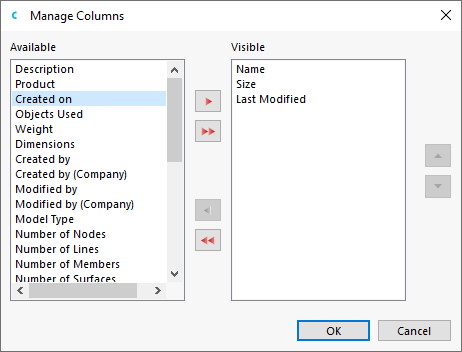La categoria Modelli nel Centro Dlubal offre una panoramica dei tuoi progetti e file di modello.
Durante i calcoli statici, un progetto è spesso suddiviso in più posizioni. Queste posizioni sono chiamate "modelli" in RSTAB. Il navigatore di progetto ti aiuta a gestire i progetti e i modelli delle applicazioni Dlubal.
Navigatore del progetto per la gestione dei progetti
Nel navigatore a sinistra sono elencati i tuoi progetti. Selezionando un progetto in questa struttura ad albero, vedrai i modelli di quel progetto alla sua destra.
Progetto attuale
Il progetto attuale è indicato in grassetto e con una freccia blu accanto all'icona della cartella
![]() . Per impostare come attuale un altro progetto (ad esempio per salvare automaticamente nuovi modelli lì), fai clic destro su questo progetto. Nel menu contestuale, seleziona l'opzione Imposta come attuale.
. Per impostare come attuale un altro progetto (ad esempio per salvare automaticamente nuovi modelli lì), fai clic destro su questo progetto. Nel menu contestuale, seleziona l'opzione Imposta come attuale.
Proprietà del progetto
Con l'entrata del menu contestuale Proprietà puoi modificare il nome di un progetto e controllare il percorso della directory.
L'entrata del menu contestuale Apri posizione file avvia Esplora risorse di Windows. Qui puoi vedere tutti i file che si trovano nella cartella del progetto selezionato.
Crea nuovo progetto
Fai clic destro nel navigatore sul progetto in cui desideri creare un nuovo progetto. Se il nuovo progetto deve essere il principale nel navigatore, fai clic destro sull'elemento superiore 'Progetti'. Nel menu contestuale del progetto, seleziona l'opzione Crea nuovo progetto per aprire la finestra di dialogo omonima.
Inserisci come 'Nome del progetto' il titolo del progetto. La 'Descrizione' del progetto è facoltativa. Questa breve descrizione appare anche nel protocollo di stampa (vedi immagine Titolo del modello nel protocollo di stampa ), ma non ha altrimenti alcuna rilevanza.
Nel campo 'Crea nuova cartella in', specifica la directory della cartella del progetto. Tramite il pulsante
![]() puoi selezionare la cartella di file in Esplora risorse. Se desideri creare una nuova cartella per il progetto, aggiungi il nome nel percorso della directory. Dopo aver premuto OK, conferma la richiesta pertinente nella finestra di dialogo 'Crea cartella'.
puoi selezionare la cartella di file in Esplora risorse. Se desideri creare una nuova cartella per il progetto, aggiungi il nome nel percorso della directory. Dopo aver premuto OK, conferma la richiesta pertinente nella finestra di dialogo 'Crea cartella'.
Collega cartella come progetto
Questa funzione ti consente di incorporare una cartella con i suoi file modello nella gestione dei progetti del Centro Dlubal. Fai clic destro nel navigatore sul progetto sotto il quale desideri gestire questa cartella. Se la cartella deve essere il principale, fai clic destro sull'elemento superiore 'Progetti'. Nel menu contestuale del progetto, seleziona l'opzione Collega cartella come progetto. Successivamente, nella finestra di dialogo di Windows 'Seleziona directory', specifica la cartella rilevante e fai clic su 'Seleziona cartella'.
Il 'Nome del progetto' verrà preso dal nome della cartella. Puoi anche modificarlo. L'opzione 'Includi sottocartelle come sottoprogetti' offre la possibilità di includere tutte le cartelle all'interno di questa cartella del progetto nella gestione dei progetti.
Rinomina progetto
Fai clic destro sul progetto nel navigatore. Nel menu contestuale del progetto, seleziona l'opzione Rinomina. Quindi inserisci il nuovo nome del progetto nella finestra di dialogo 'Rinomina elemento'.
Separa progetto
Questa funzione ti permette di rimuovere una cartella dalla gestione dei progetti nel Centro Dlubal, senza eliminarla. Fai clic destro sulla cartella. Nel menu contestuale del progetto, seleziona l'opzione Separa progetto.
Elimina progetto
Fai clic destro sul progetto. Nel menu contestuale del progetto, seleziona l'opzione Elimina progetto. In questo modo la cartella sul disco rigido verrà eliminata insieme al suo contenuto. Se in questa cartella sono presenti anche file di altri programmi, verranno eliminati solo i file RSTAB e RFEM e la cartella rimarrà intatta.
Crea nuovo modello
Puoi creare un nuovo modello non solo nell'interfaccia RSTAB, ma anche nel Centro Dlubal. Utilizza l'elenco nella sezione Nuovo.
Clicca sull'entrata Modello RSTAB per aprire la finestra di dialogo 'Nuovo modello - Informazioni di base' (vedi immagine Nuovo modello - Informazioni di base ). Qui puoi specificare il nome del modello e definire i parametri fondamentali del modello.
Filtro
Con il pulsante
![]() nella barra sopra la panoramica dei modelli (vedi immagine Gestione dei modelli nel Centro Dlubal) puoi attivare e disattivare la funzione di filtro. In alternativa, utilizza i pulsanti
nella barra sopra la panoramica dei modelli (vedi immagine Gestione dei modelli nel Centro Dlubal) puoi attivare e disattivare la funzione di filtro. In alternativa, utilizza i pulsanti
![]() o
o
![]() nel navigatore del progetto.
nel navigatore del progetto.
Qui puoi filtrare i modelli in base a vari criteri.
Modelli del progetto selezionato
Nella parte centrale del Centro Dlubal sono mostrati tutti gli RSTAB-modelli del progetto che è selezionato nel navigatore del progetto. Verranno elencati con i nomi dei modelli in un'anteprima.
Puoi regolare la dimensione della visualizzazione con il cursore che si trova alla fine dell'elenco. Con i pulsanti
![]() e
e
![]() puoi decidere se mostrare i modelli come icone o in un elenco.
puoi decidere se mostrare i modelli come icone o in un elenco.
Con il pulsante
![]() puoi determinare quali colonne sono necessarie nella vista elenco.
puoi determinare quali colonne sono necessarie nella vista elenco.
Dettagli del modello selezionato
Nella sezione destra vedi l'anteprima del modello selezionato con importanti informazioni sul modello e sui file. Qui sono anche indicati i nomi delle persone che hanno creato e modificato per ultime il modello.